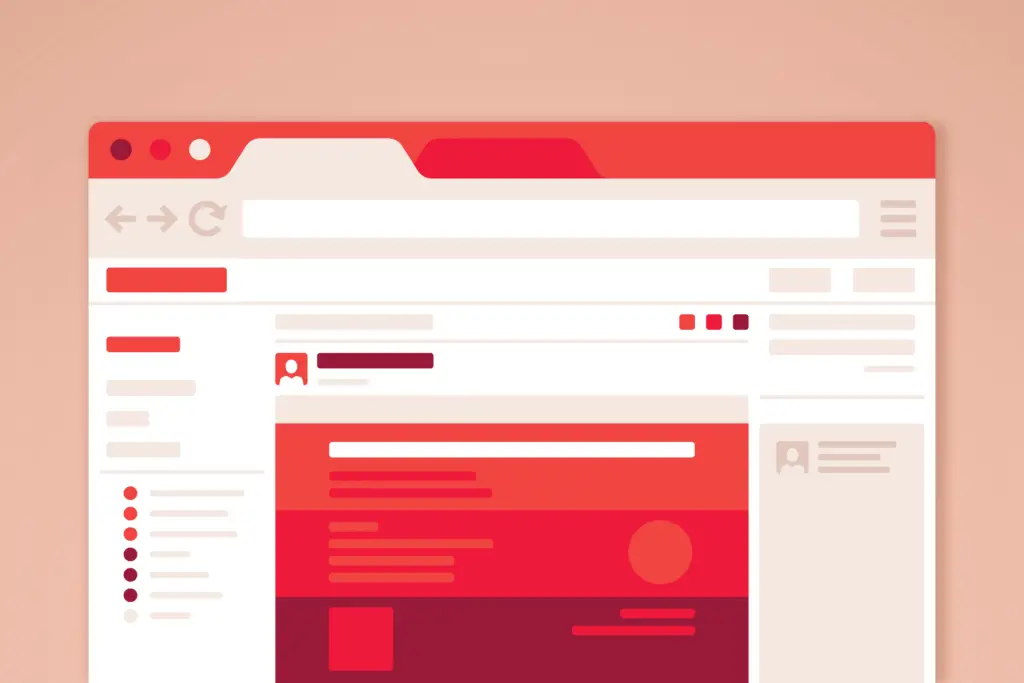
O que saber
- Para limpar os cookies, selecione o Definições ou Opções menu no seu navegador e, em seguida, vá para o Privacidade ou História seção.
- Na maioria dos navegadores, essas configurações podem ser alcançadas usando o Ctrl + Shift + Del atalho de teclado ou Command + Shift + Del em um Mac.
- As instruções específicas do navegador podem variar; procure seu navegador abaixo para encontrar os detalhes de remoção.
Como limpar cookies
As etapas envolvidas na exclusão de cookies são diferentes dependendo do navegador da web. Abaixo estão alguns tutoriais de limpeza de cookies específicos do navegador.
Como limpar dados de navegação no Chrome
Para excluir cookies no Google Chrome:
-
Selecione os 3 pontos verticais no canto superior direito da tela do Chrome.
-
Selecione Mais ferramentas > Limpar dados de navegação.
-
Selecione os Cookies e outros dados do site caixa de seleção. Para excluir as senhas salvas no Chrome, selecione Senhas e outros dados de login.
-
Selecione os Intervalo de tempo seta suspensa e escolha um período de tempo. Por exemplo, para excluir todos os cookies ou senhas no Chrome, não importa há quanto tempo eles foram salvos, selecione Tempo todo.
-
Selecione Apagar os dados.
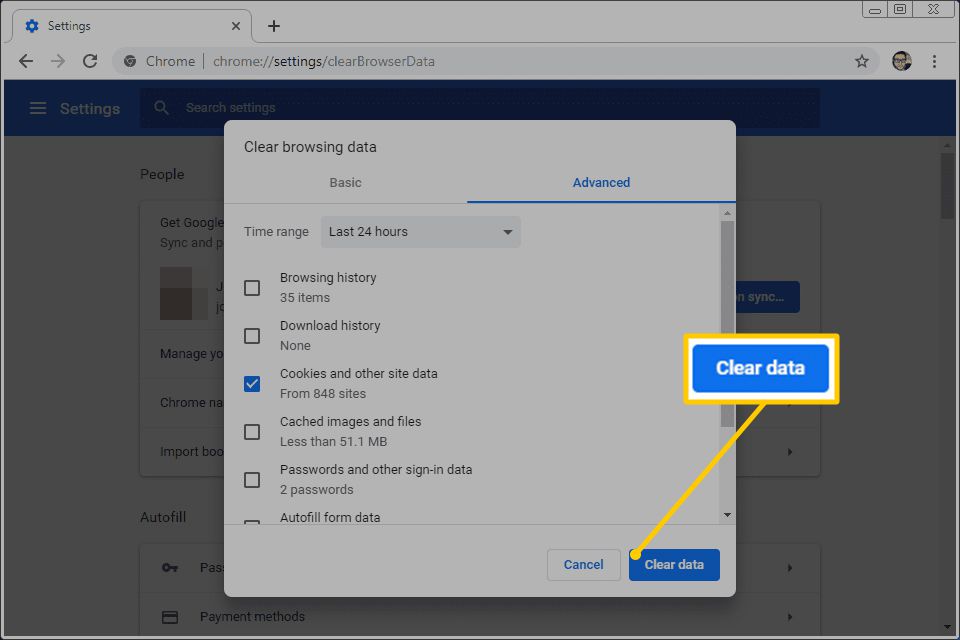
Se você quiser mais controle sobre os cookies, aprenda como excluir cookies de um site específico, como permitir ou impedir que sites deixem cookies e como limpar os cookies quando o Chrome é fechado. Para limpar os cookies do navegador móvel Chrome, toque no botão de menu (o ícone com três pontos empilhados) e escolha Definições. No Privacidade seção, torneira Limpar dados de navegaçãoe toque em cada área que deseja apagar, por exemplo, Cookies, dados do site, ou Senhas salvas.
Como limpar dados de navegação no Firefox
Para excluir cookies no navegador Mozilla Firefox:
-
Selecione os Abrir menu (as 3 barras horizontais no canto superior direito do Firefox).
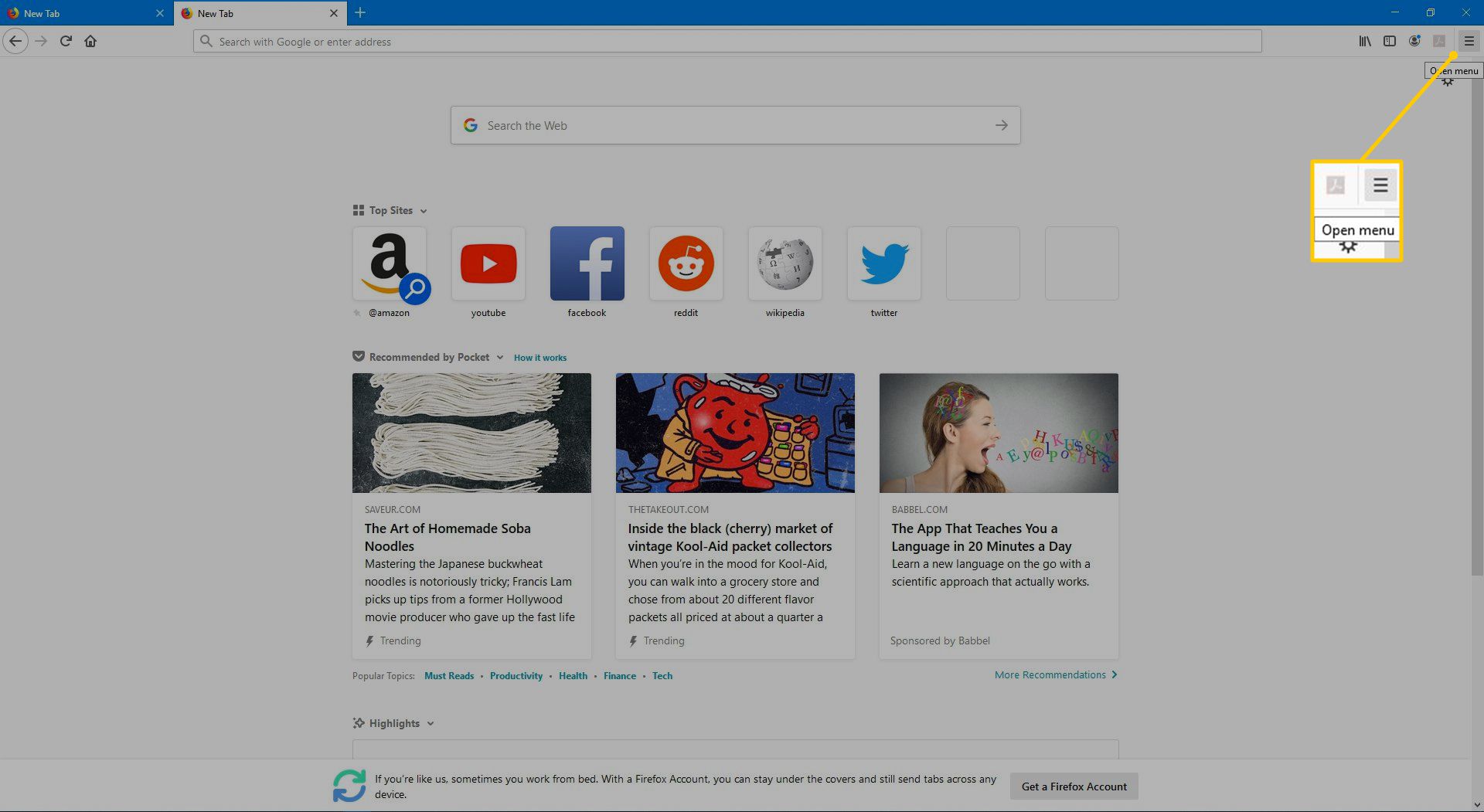
-
Selecione Opções.
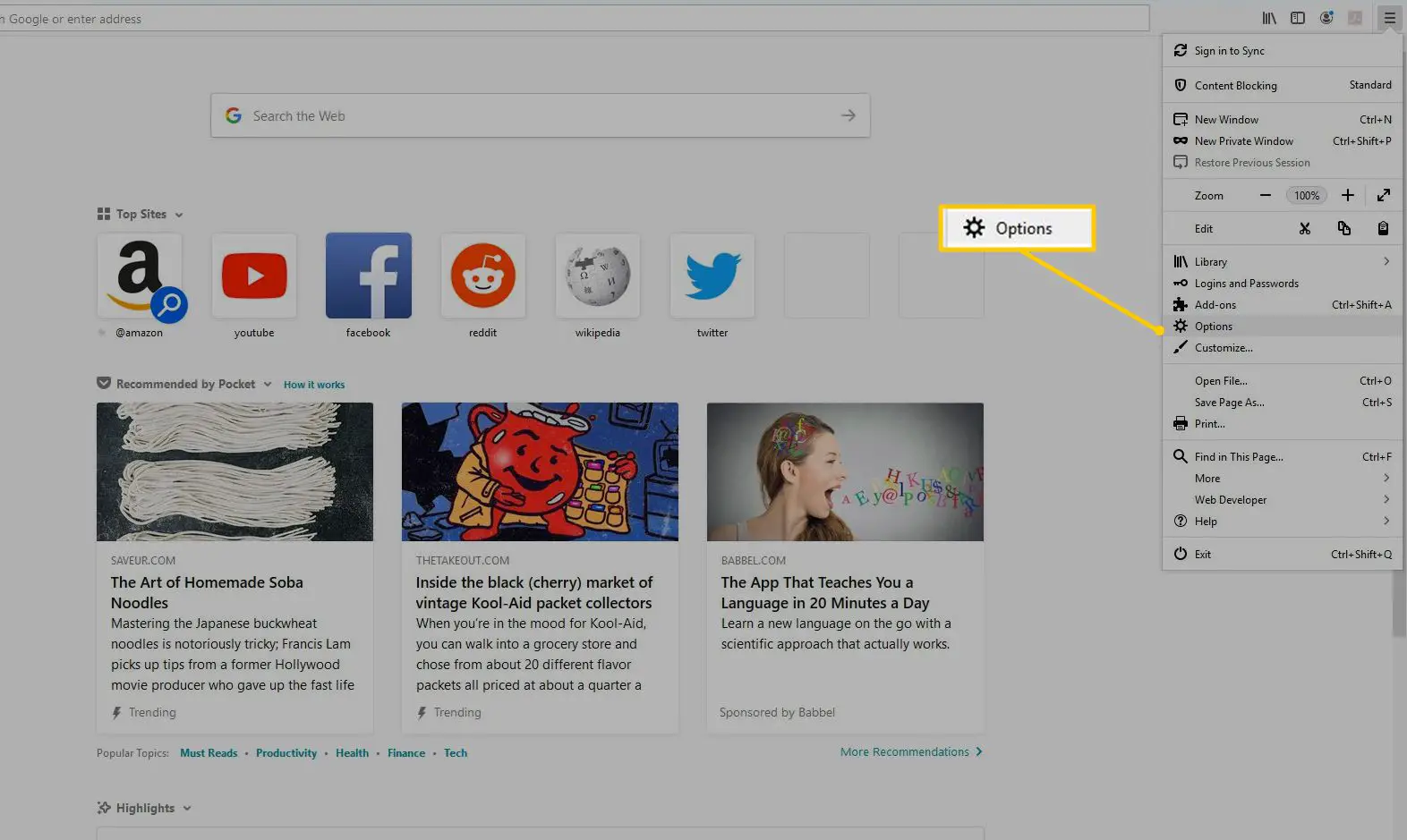
-
Selecione privacidade e segurança.
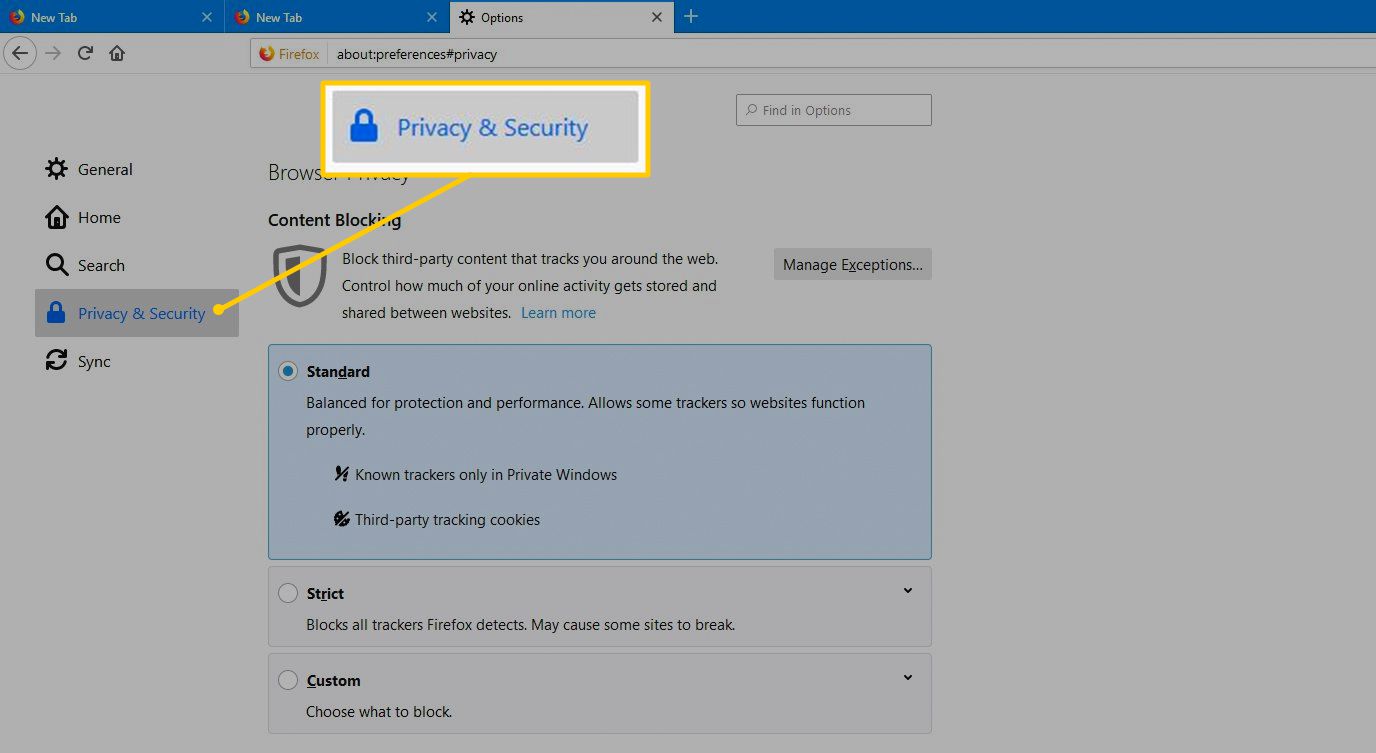
-
No Cookies e dados do site seção, selecione Apagar os dados.
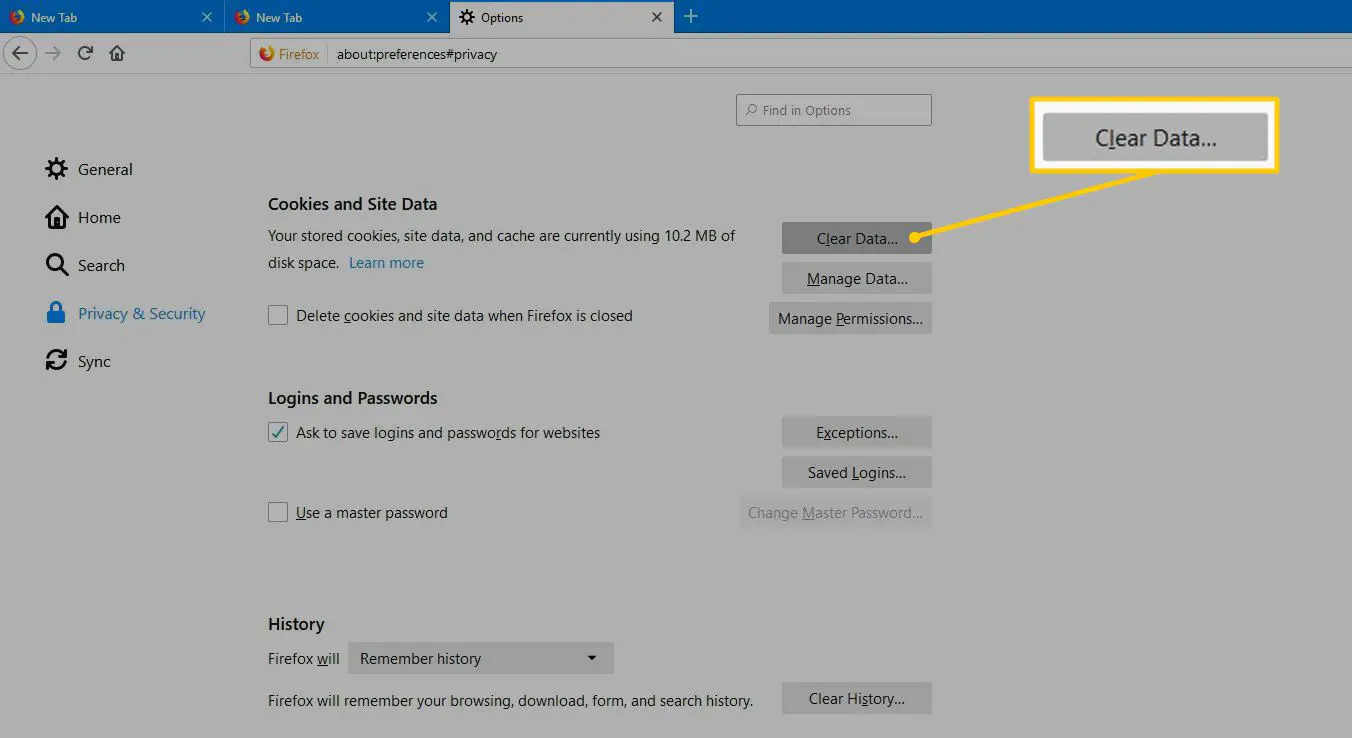
-
Selecione os Cookies e dados do site caixa de seleção e, em seguida, selecione Claro.
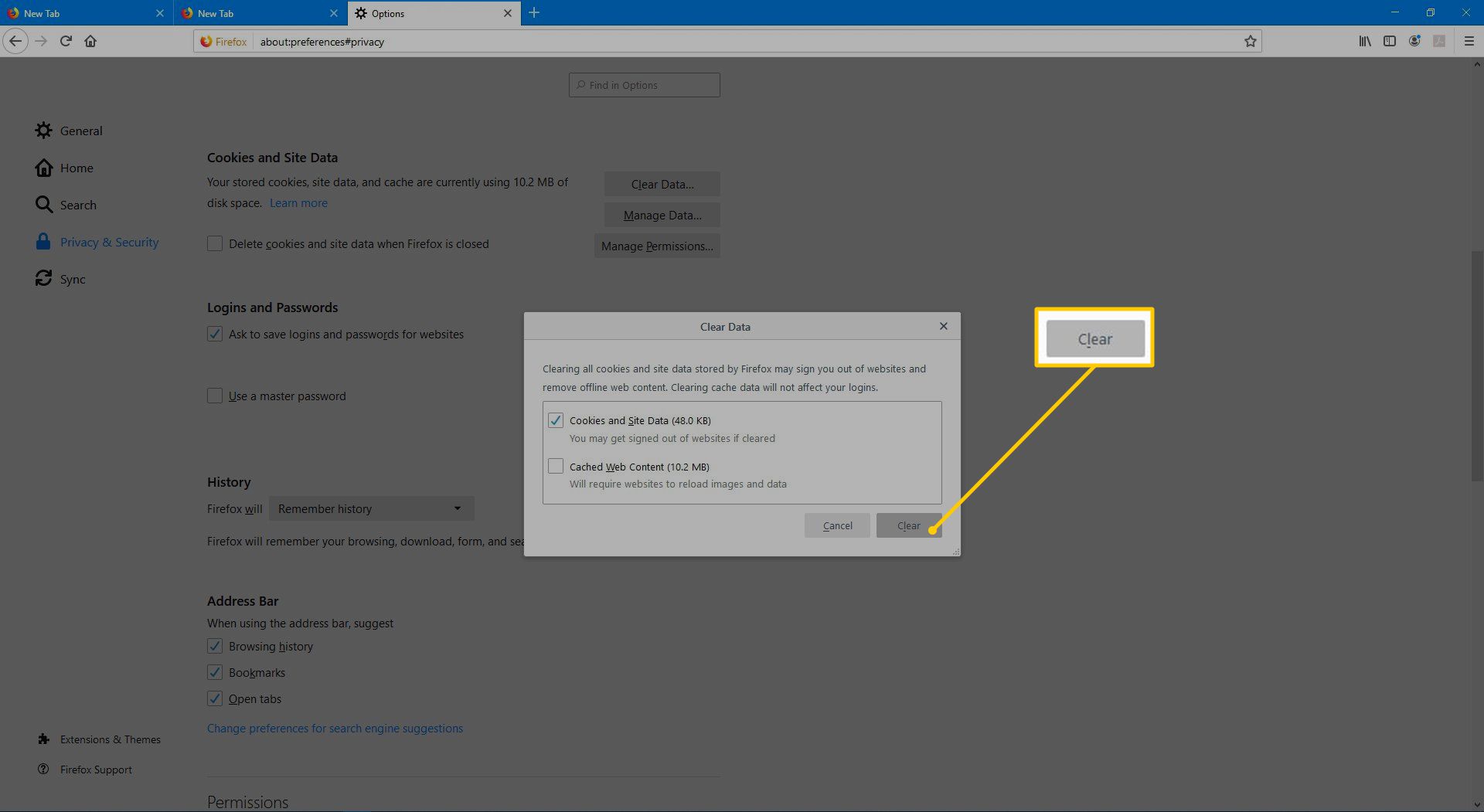
Você também pode excluir cookies no Firefox para o site atual exibido no navegador da web, excluir cookies de um site individual e limpar todos os cookies junto com o cache. Para excluir cookies no navegador Firefox móvel, toque no botão de menu e vá para Definições > Limpar dados privados. Escolher Biscoitos (e qualquer outra coisa que você deseja excluir, como o histórico de navegação ou cache) e toque em Limpar dados privados.
Como limpar dados de navegação no Microsoft Edge
Veja como excluir cookies e histórico de navegação no Microsoft Edge.
-
Selecione os três pontos horizontais localizados no canto superior direito. Ou pressione Alt + F.
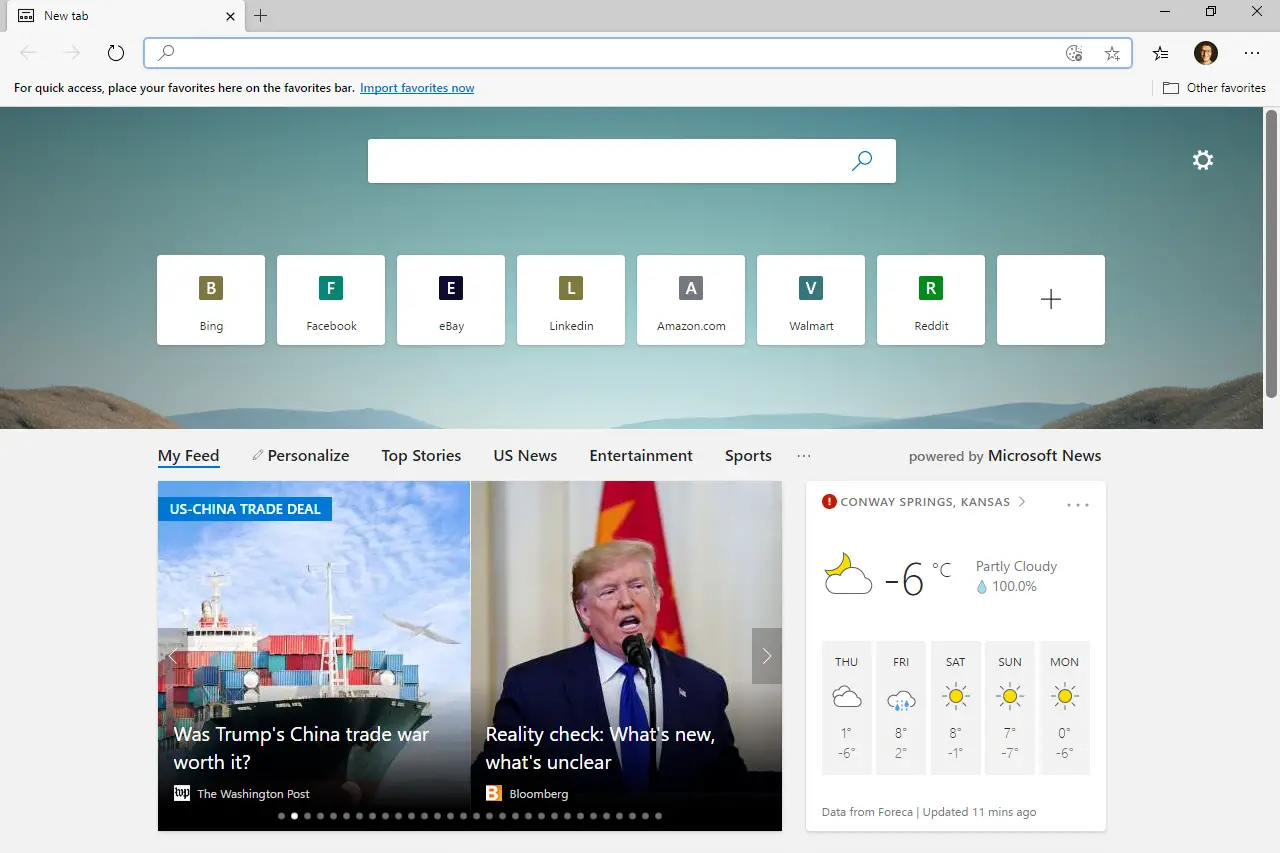
-
Selecione Definições.
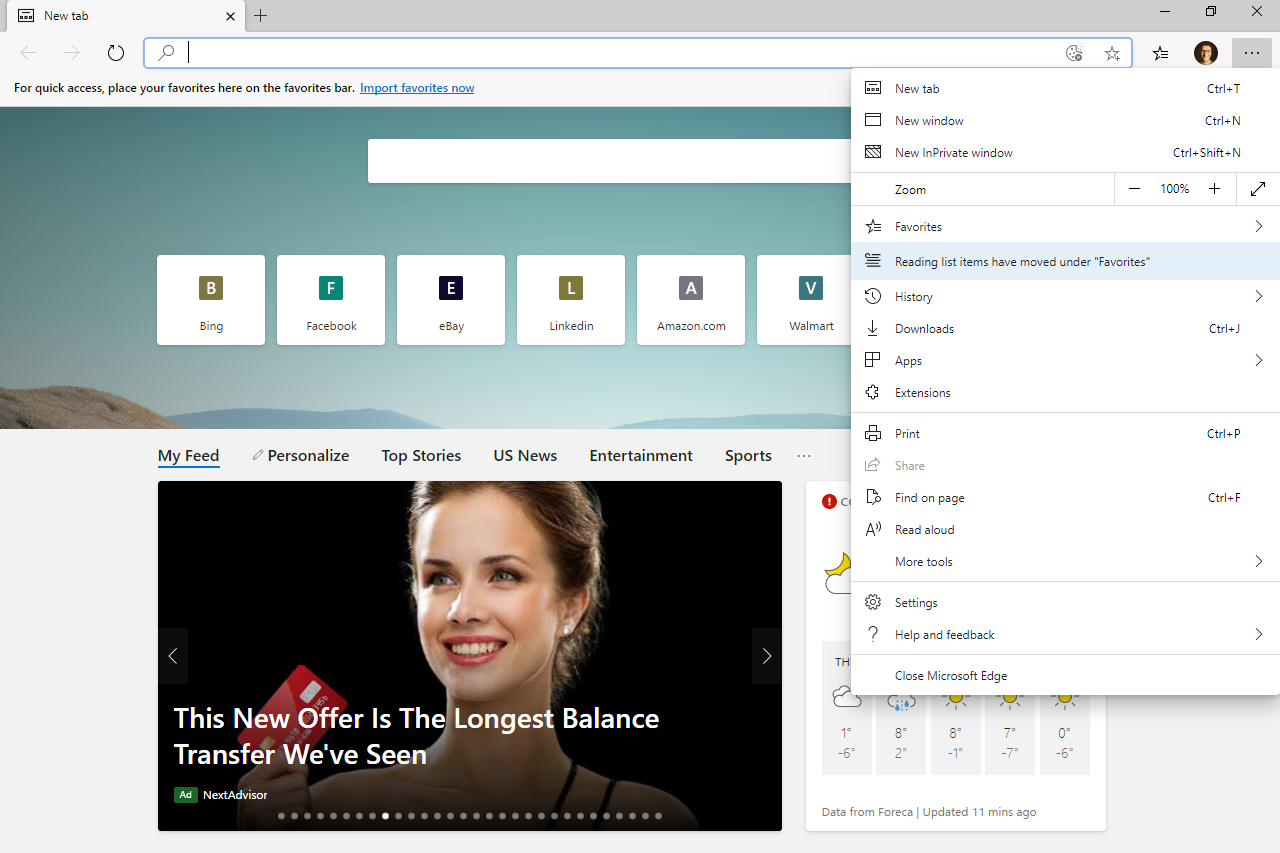
-
Selecione Privacidade e serviços no painel esquerdo. Se você não vir o painel esquerdo, selecione o botão de menu de três linhas no canto superior esquerdo.
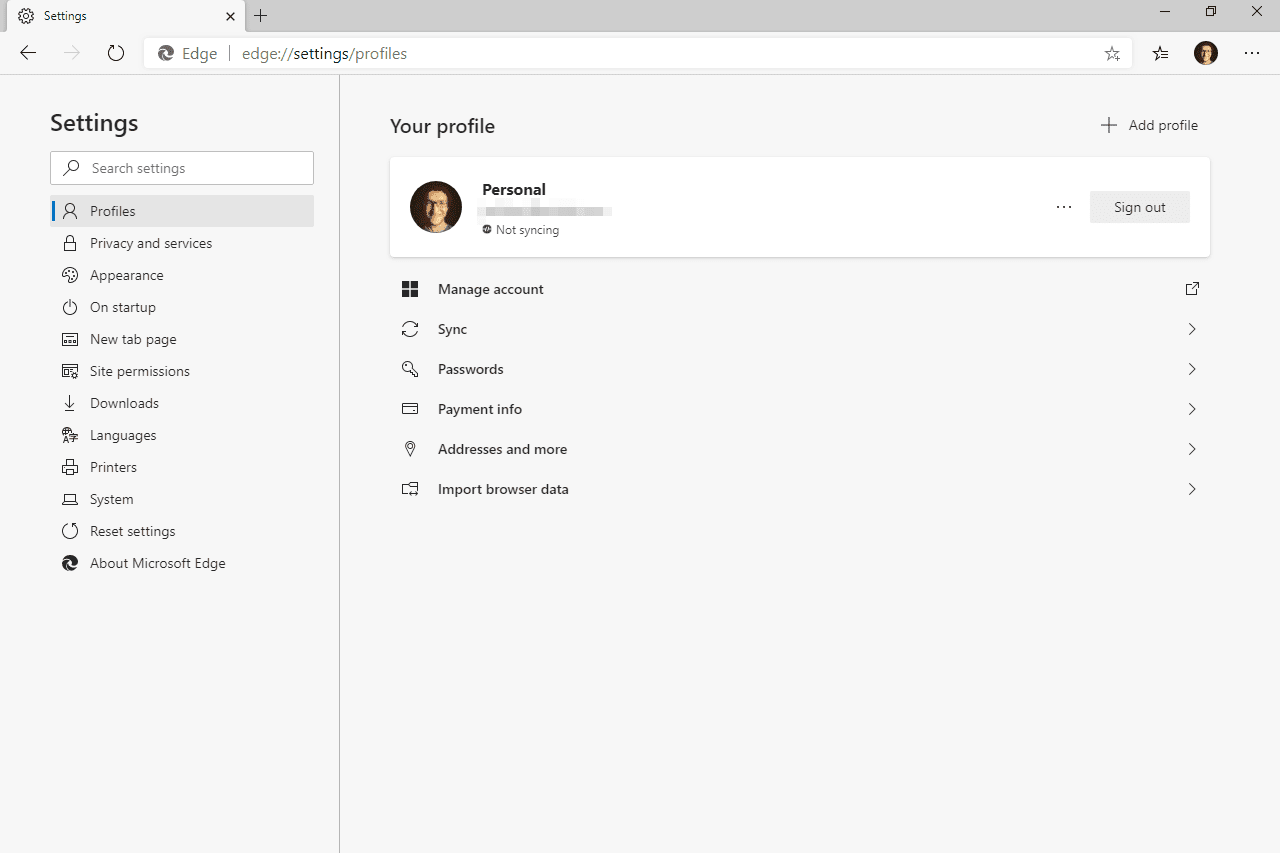
-
Selecione Escolha o que limpar de Limpar dados de navegação seção.
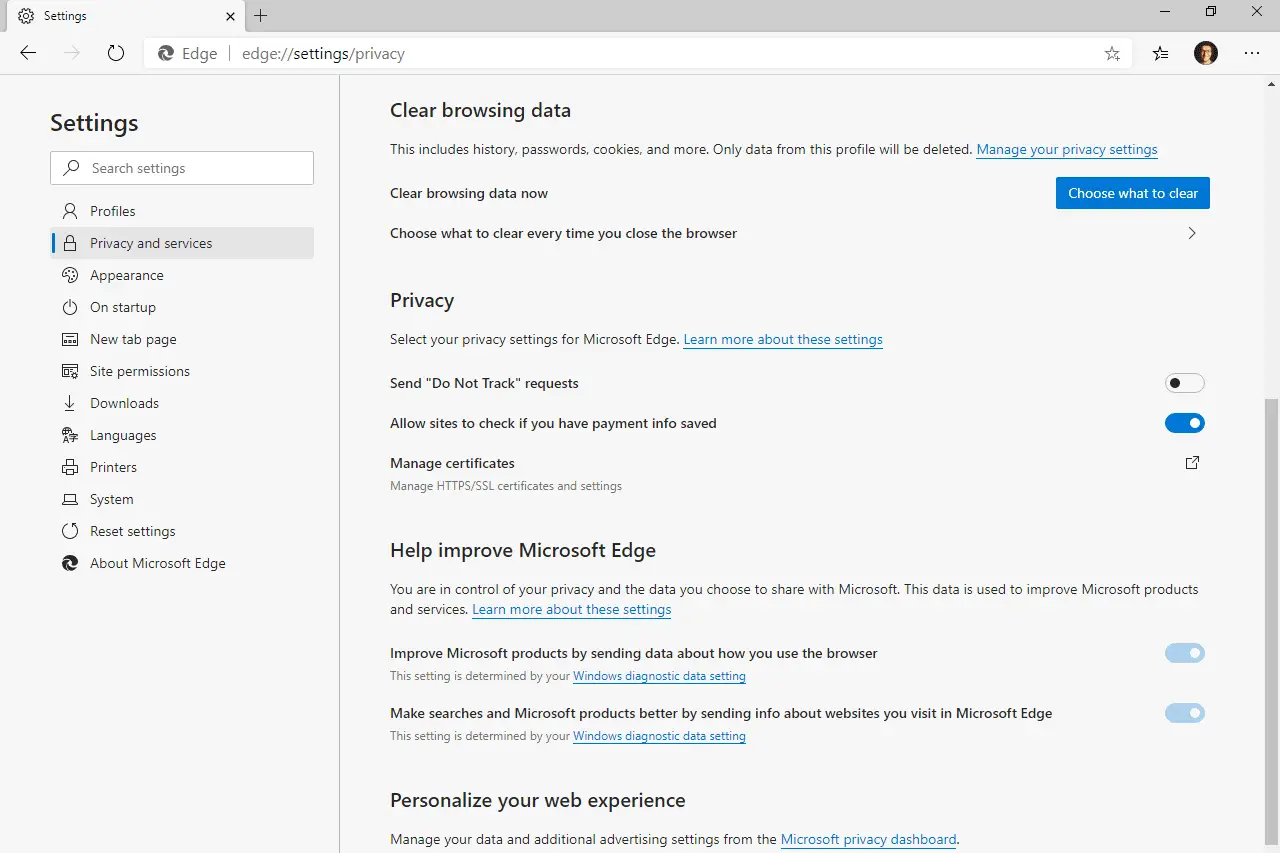
-
Certificar-se de que Cookies e outros dados do site está checado. Você também pode excluir senhas, histórico de download, histórico de navegação, imagens e arquivos em cache e muito mais.
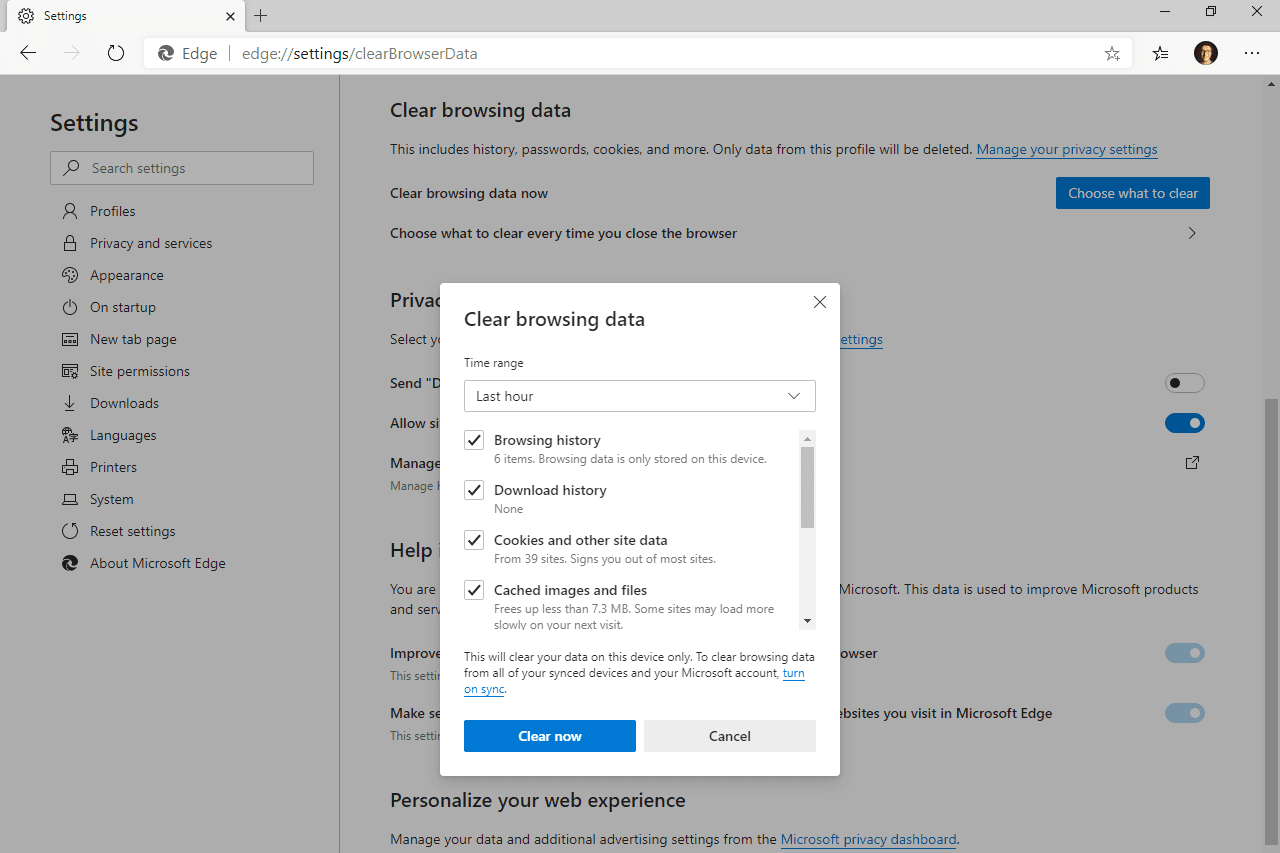
Mudar o Intervalo de tempo valor para escolher até onde os cookies e outros dados devem ser apagados. Existe até um Tempo todo opção de excluir tudo o que já foi armazenado.
-
Selecione Limpe Agora.
O Microsoft Edge armazena mais do que cookies. Aprenda quais dados são coletados no Edge, como limpar os dados coletados e como impedir que o Edge colete informações. Para excluir cookies no aplicativo móvel Edge, toque no botão de menu na parte inferior do aplicativo, vá para Definições > Privacidade e segurança > Limpar dados de navegaçãoe escolha os itens a serem removidos. Então, toque Claro, e depois CLARO mais uma vez para confirmar.
Como excluir histórico de navegação no Internet Explorer
Para excluir cookies no Internet Explorer:
-
Selecione Ferramentas. Ou pressione Alt + X. Se você não consegue abrir o Internet Explorer, há outra maneira de acessar as opções da Internet. Abra o Prompt de Comando ou a caixa de diálogo Executar e insira o inetcpl.cpl comando.
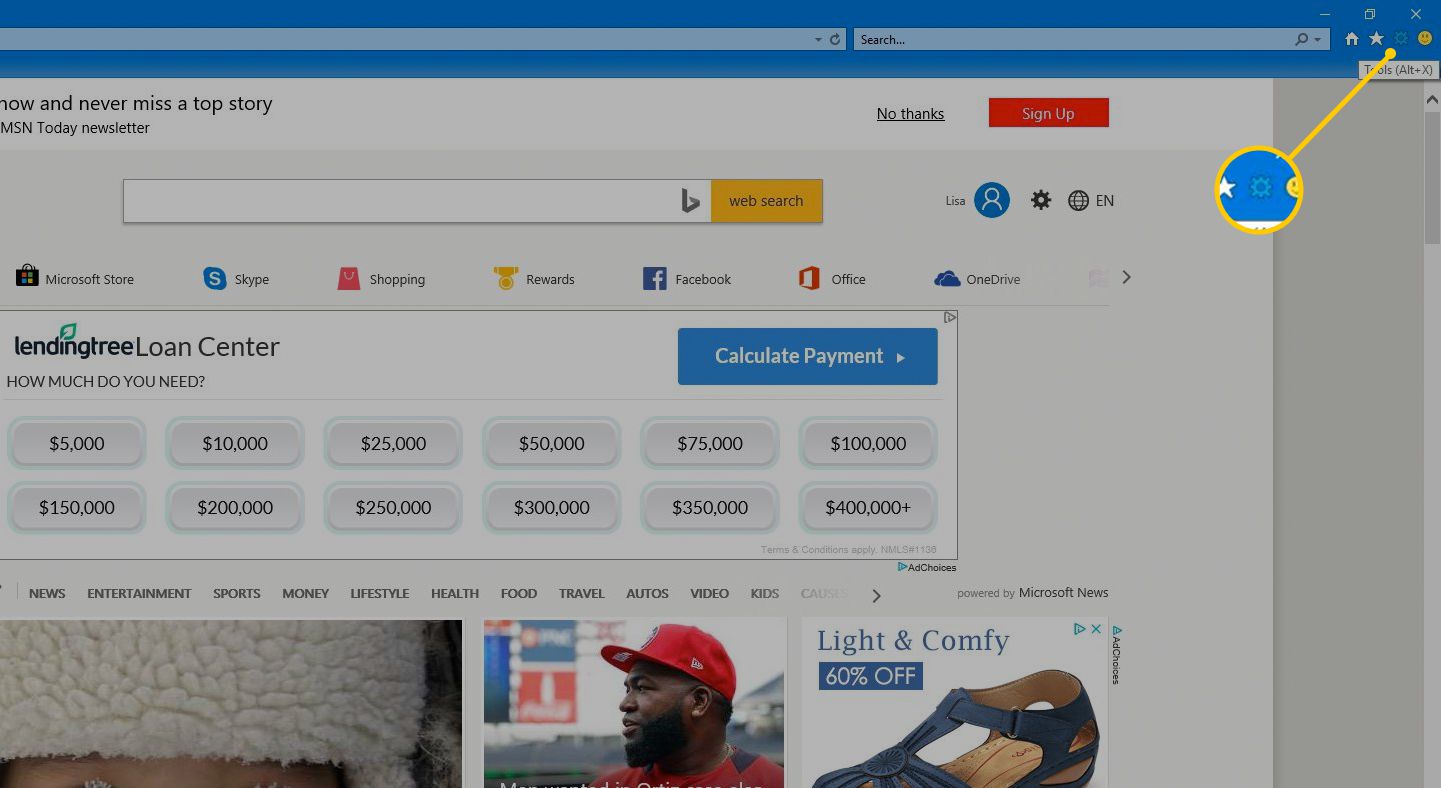
-
Selecione Opções de Internet.
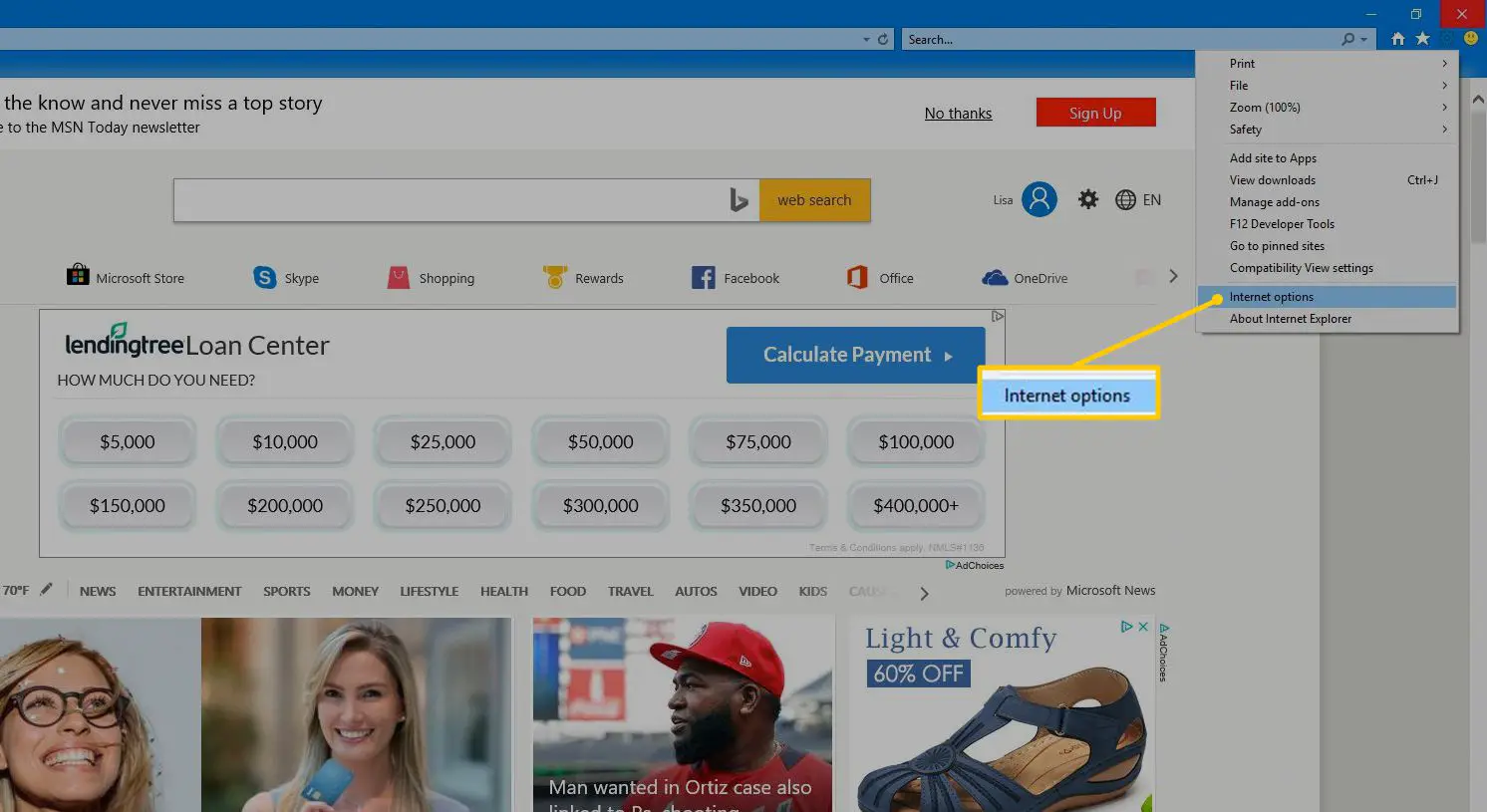
-
No Histórico de navegação seção, selecione Excluir.
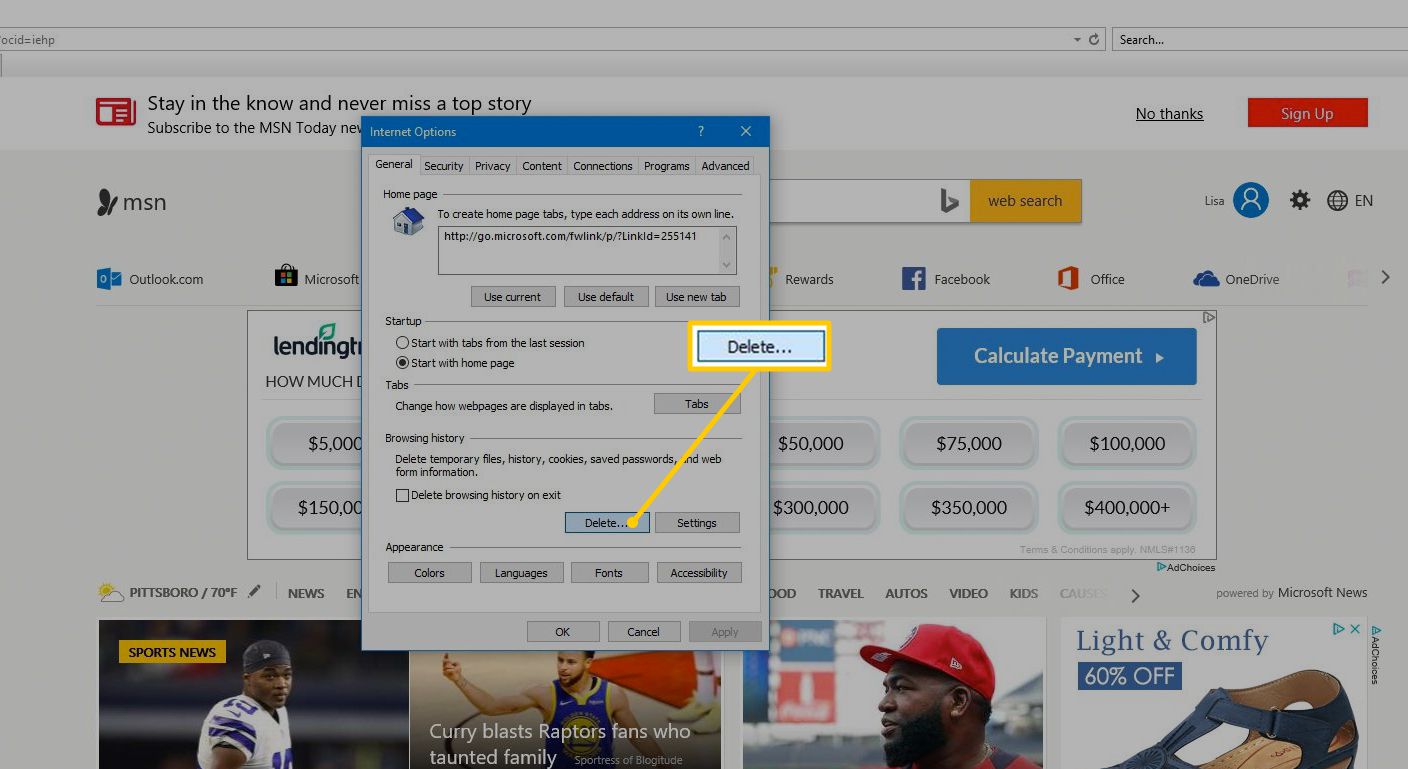
-
No Excluir histórico de navegação caixa de diálogo, selecione o Cookies e dados do site caixa de seleção e, em seguida, selecione Excluir. Para excluir todas as senhas salvas, selecione o Senhas caixa de seleção.
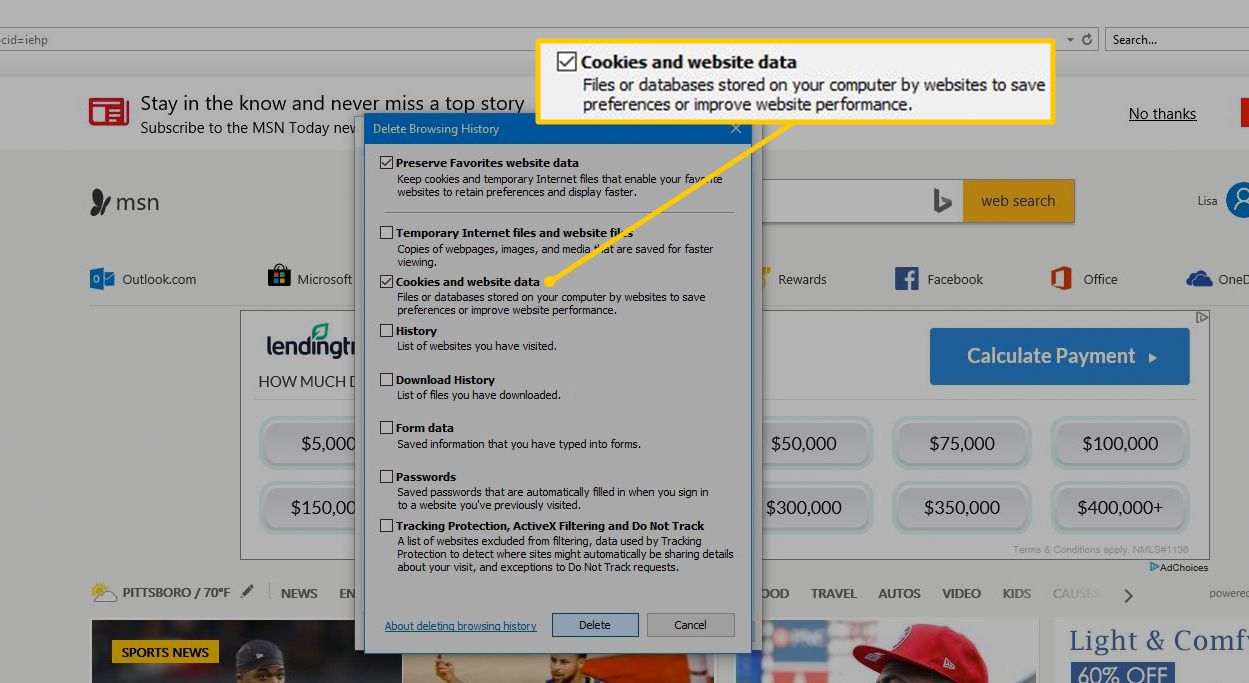
-
Selecione OK fechar opções de Internet.
Como remover cookies e dados de sites no Safari
Para excluir cookies no navegador Apple Safari:
-
Em um Mac, selecione Safári > Preferências. No Windows, selecione Açao > Preferências.
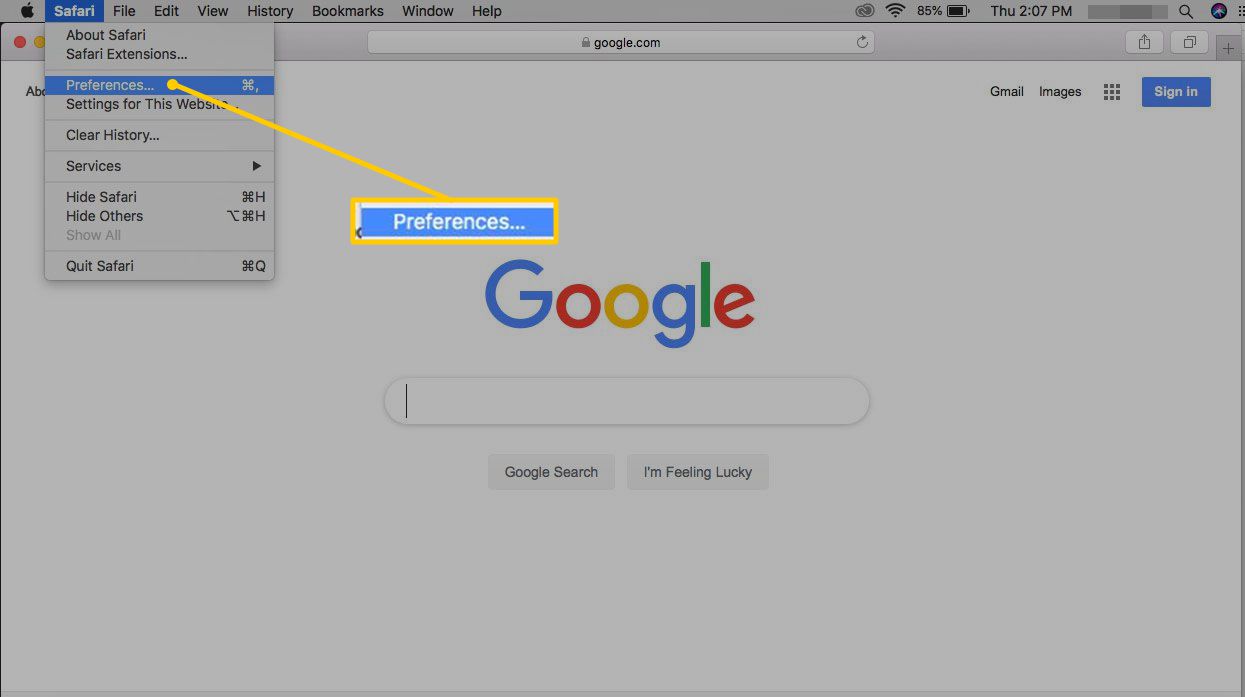
-
Selecione Privacidade.
-
Em um Mac, selecione Gerenciar dados do site. No Windows, selecione Remover todos os dados do site.
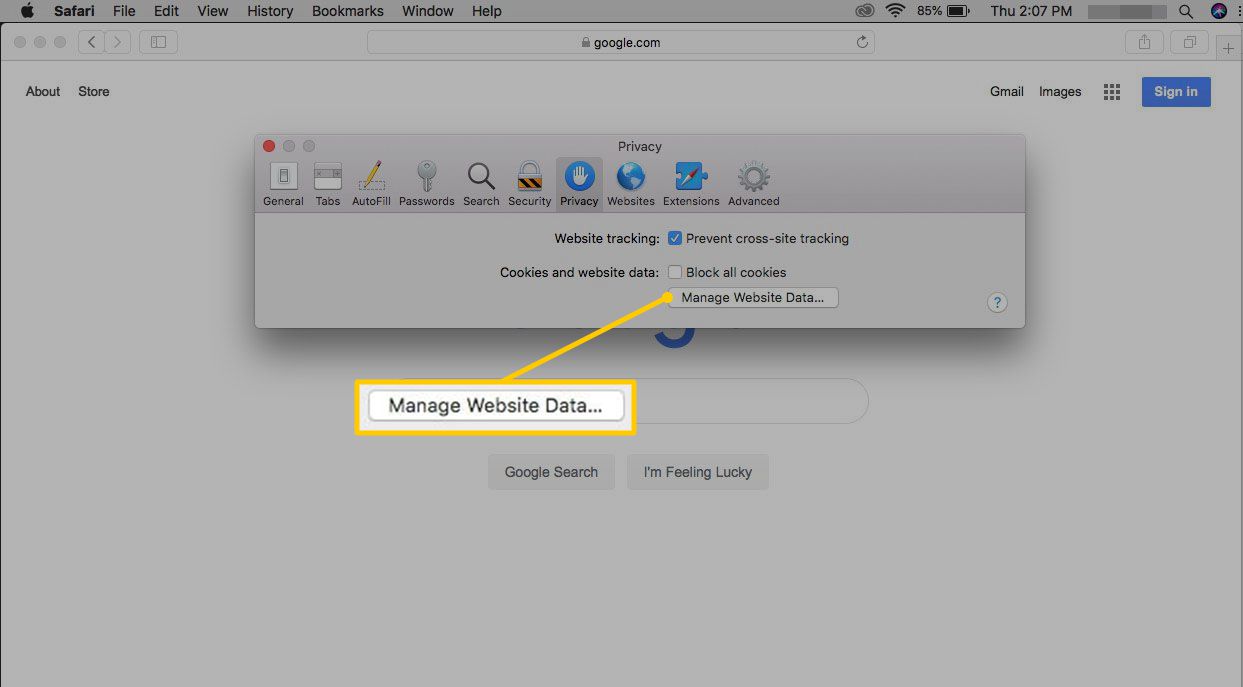
-
Escolha quais cookies excluir e selecione Remover. Ou selecione Deletar tudo para limpar todos os cookies.
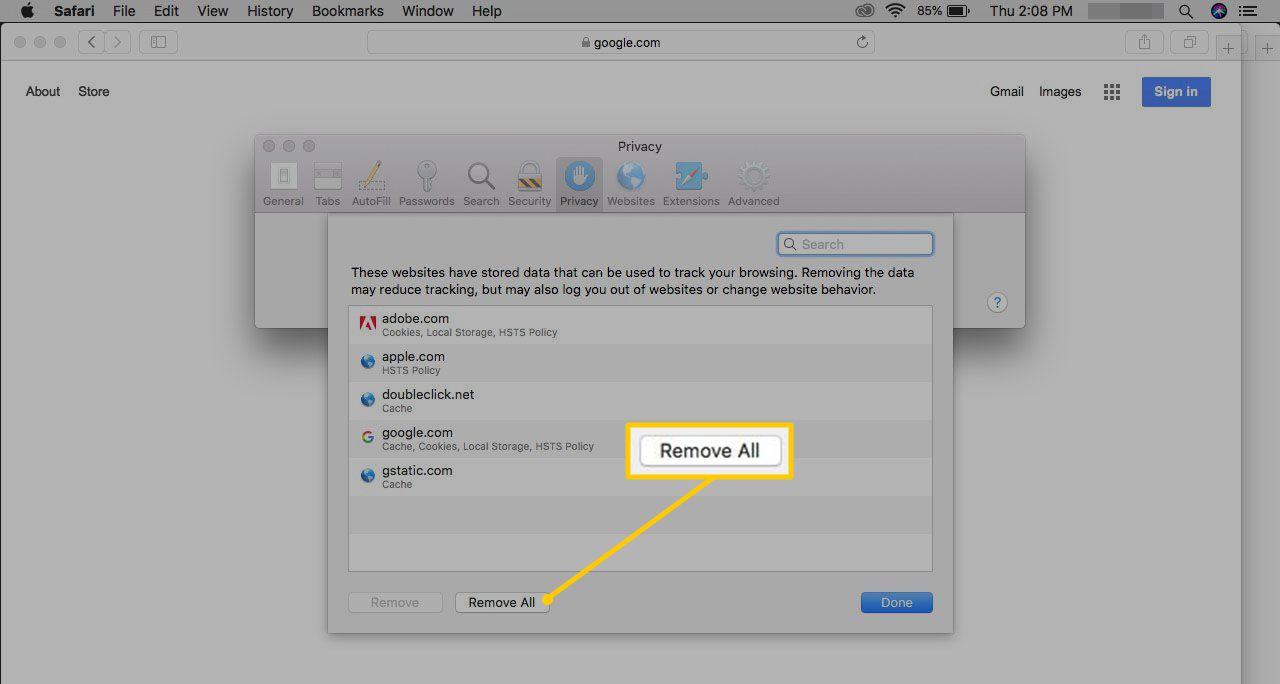
-
Selecione Remover agora para confirmar que deseja excluir os cookies.
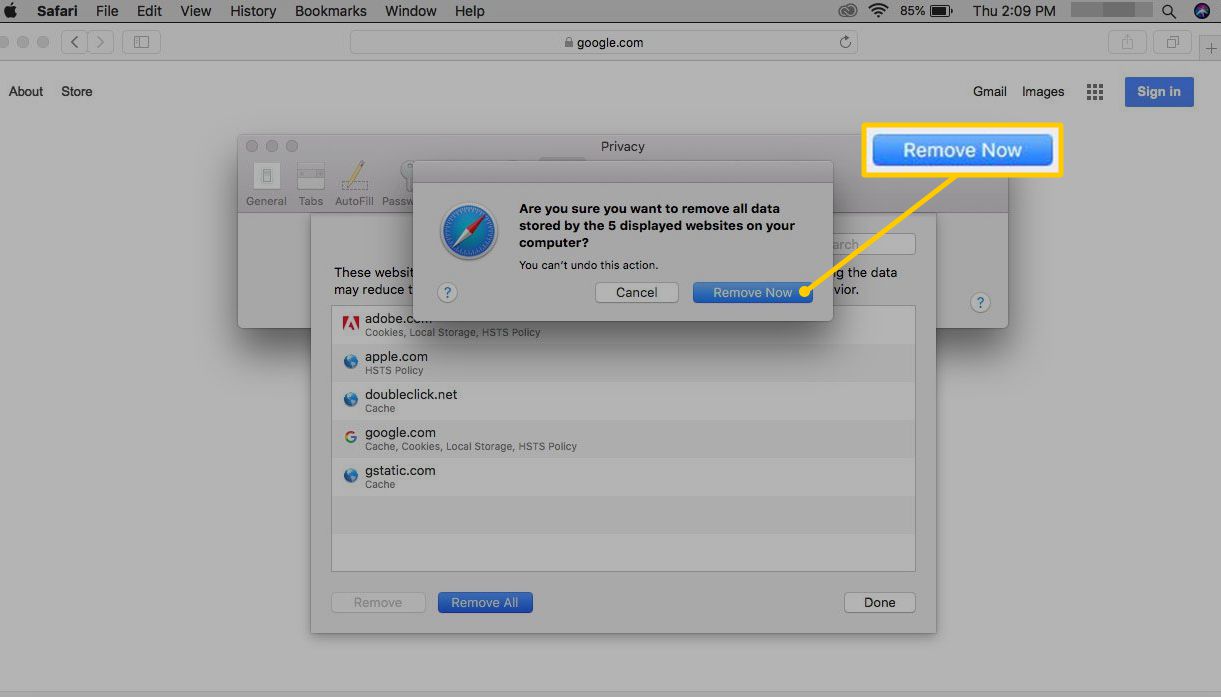
-
Selecione Feito.
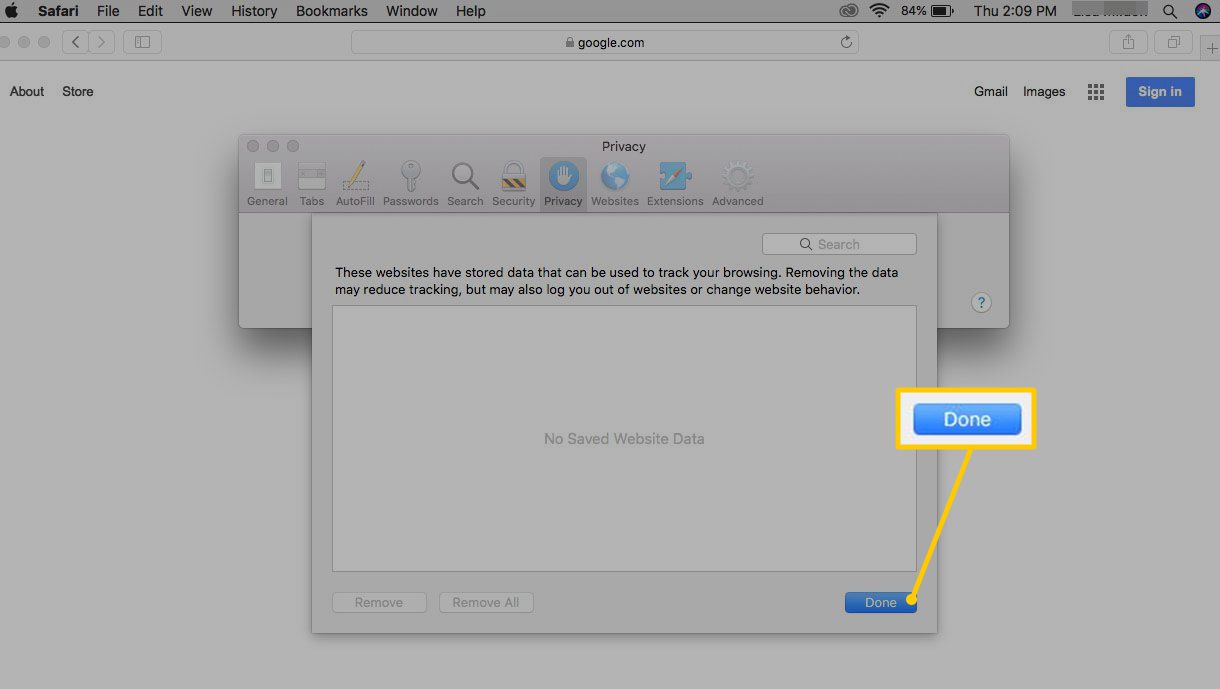
Para excluir cookies no navegador Safari móvel, abra o Definições aplicativo. Role para baixo e toque no Safári link, role para baixo e toque em Limpar histórico e dados do site.
Como limpar dados de navegação no Opera
Para excluir cookies no Opera:
-
Selecione Fácil configuração.
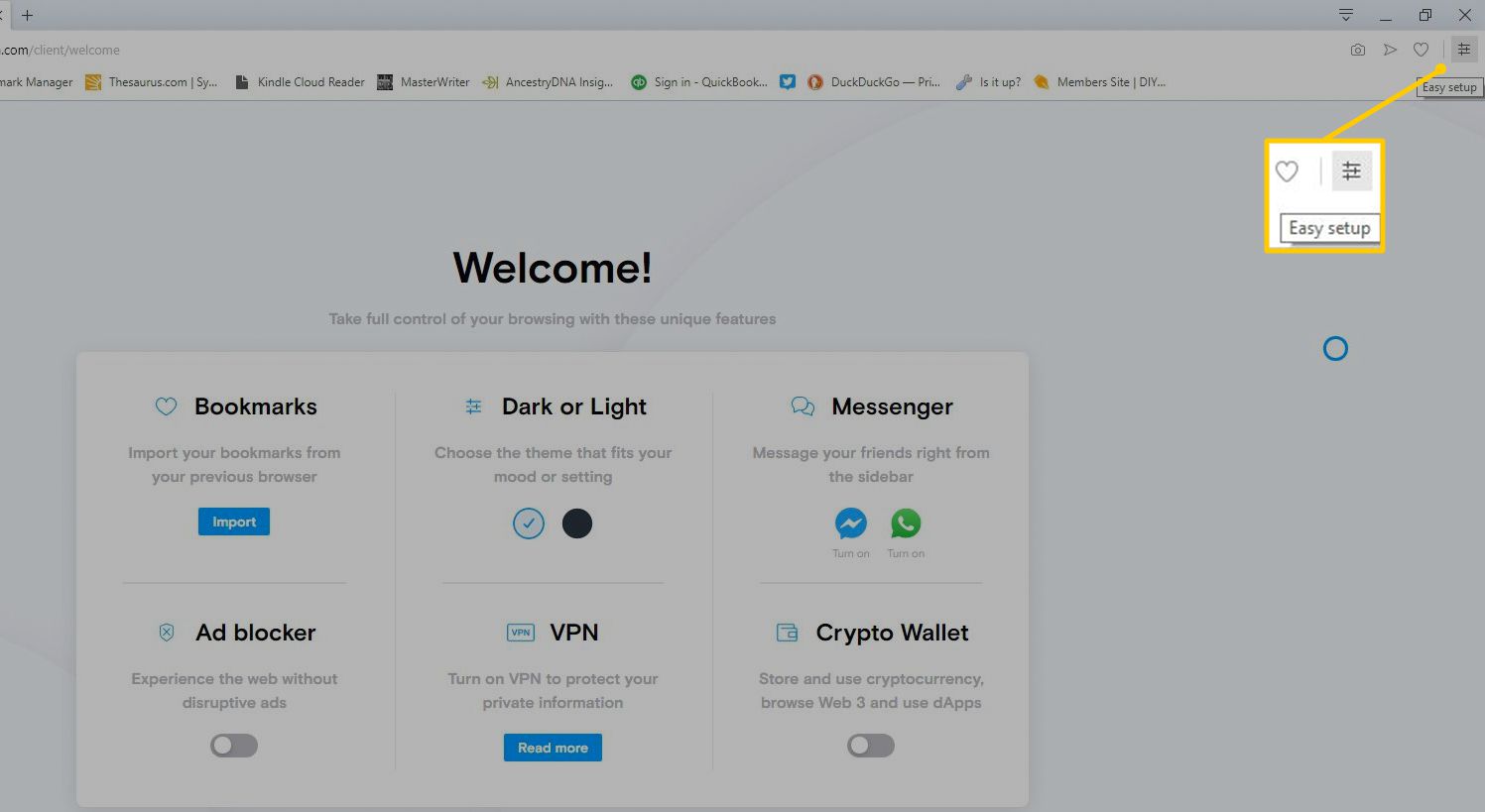
-
No Limpar dados de navegação seção, selecione Limpar dados de navegação.
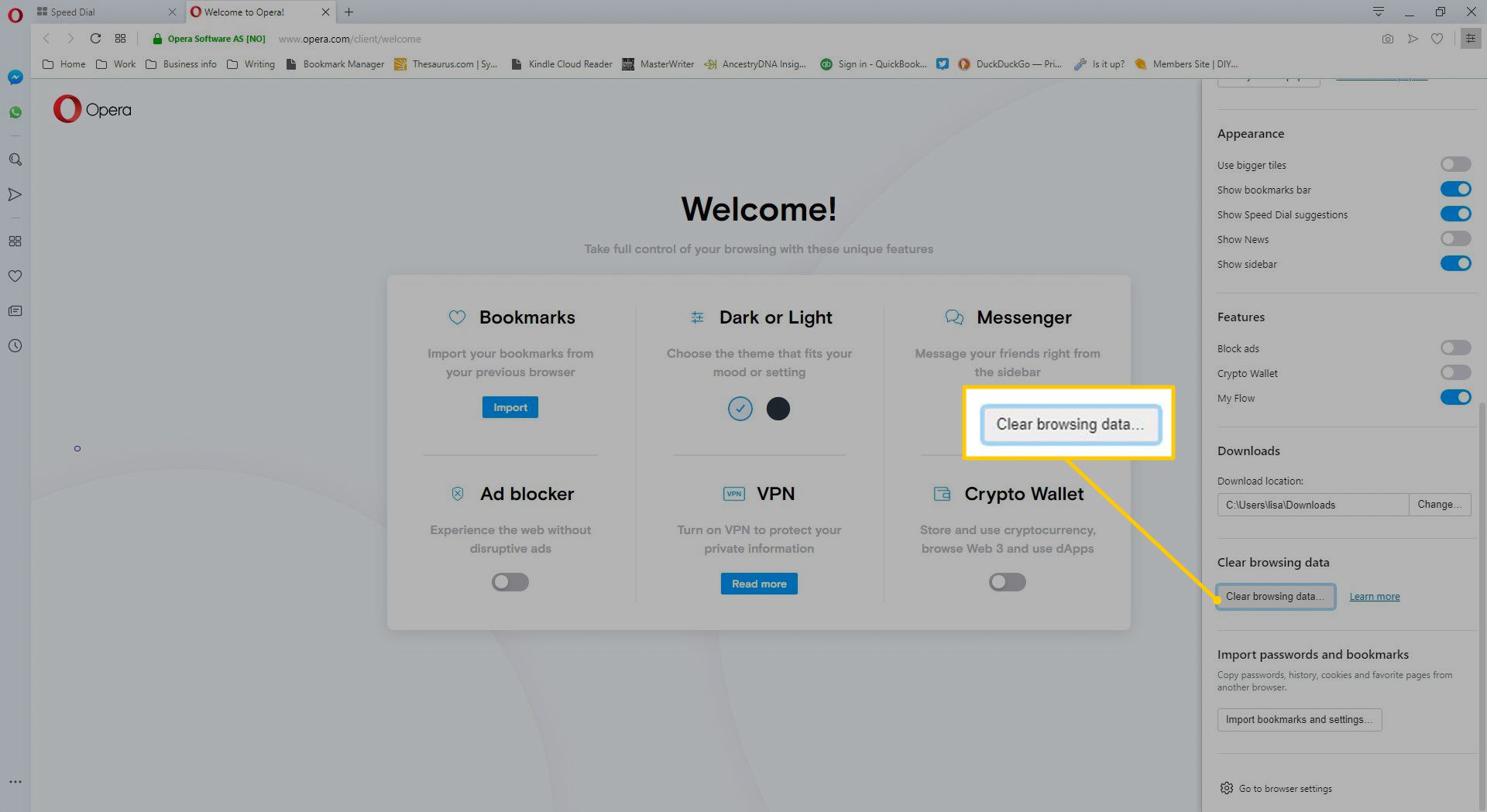
-
Selecione os Cookies e outros dados do site caixa de seleção e, em seguida, selecione Apagar os dados. Para remover todos os cookies de todos os sites, selecione o Intervalo de tempo seta suspensa e escolha Tempo todo.
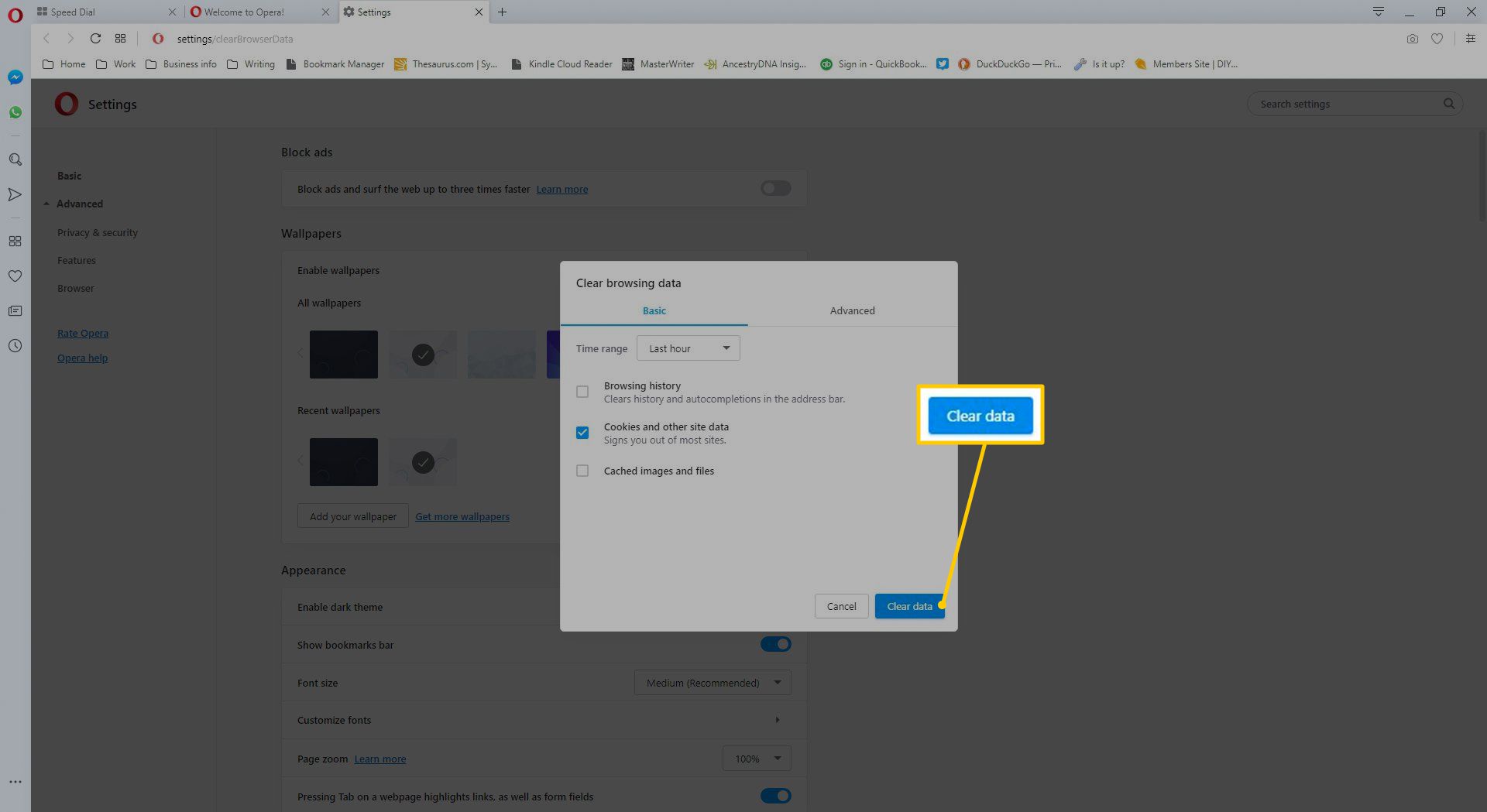
-
Feche a janela Configurações e continue navegando na web.
Personalize cookies no Opera. Defina preferências específicas do site para cookies, bloqueie cookies de terceiros e limpe os dados de navegação quando o navegador for fechado. Para excluir cookies do navegador Opera para celular, toque no botão vermelho Ópera botão, em seguida, escolha Definições > Claro. Tocar Limpar cookies e dados, então toque sim para excluir todos os cookies armazenados no Opera.
Por que devo excluir cookies?
Os cookies da Internet são pequenos arquivos armazenados no disco rígido de um computador por um navegador da web que contém informações sobre a sua visita a um determinado site da Web. Essas informações podem incluir seu status de login, personalização e preferências de publicidade. Se você não quiser que essas informações sejam armazenadas em seu computador, exclua os cookies. Na maioria das vezes, os cookies tornam a navegação mais agradável, mantendo você conectado a um site que visita com frequência ou lembrando-se das perguntas que respondeu em seu site de votação favorito. Às vezes, no entanto, um cookie pode se lembrar de algo que você preferia que não lembrasse ou se corromper, resultando em uma experiência de navegação menos agradável. É nesse momento que excluir os cookies pode ser uma boa ideia. Você também pode querer excluir cookies se estiver tendo problemas como erros de 500 Internal Server ou 502 Bad Gateway (entre outros), que às vezes são indicações de que um ou mais cookies de um determinado site estão corrompidos e devem ser removidos.
Mais sobre exclusão de cookies em navegadores da web
A maioria dos navegadores também encontra e exclui cookies de sites individuais. Uma vez que alguns problemas exigem que você exclua todos os cookies armazenados pelo navegador, localizar e remover cookies específicos permite que você retenha as personalizações e permaneça conectado aos seus sites favoritos e não ofensivos.